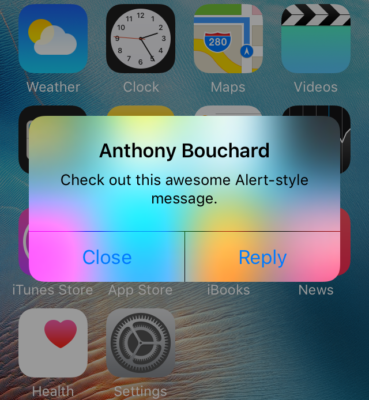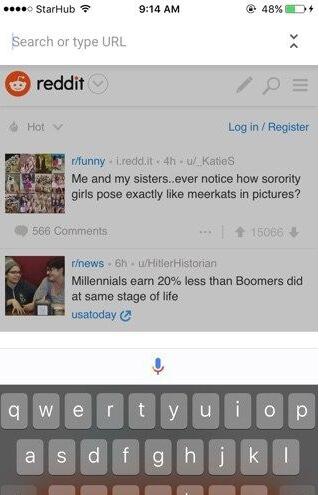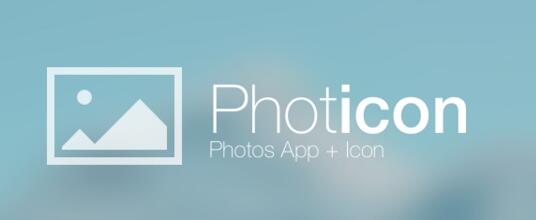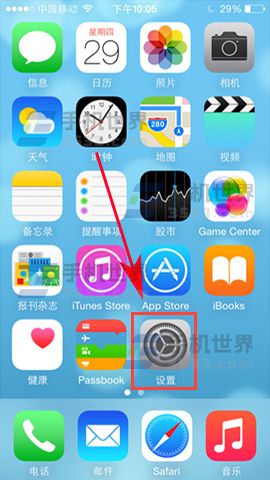手机教程介绍:
iPhone越狱后如何快速装回以前的应用:
由于iOS的稳定性,用户不需要经常恢复系统。但如果是在系统发布初期,比如iOS7.0系统早期迭代,本手机教程由软件自学网首发。每次更新、越狱、重装、循环,不麻烦但是真的很累,尤其是面对以前的安装。如何再次安装列表中的几十个插件?如果从头开始创建一个deb包,然后按照下面的思路,会方便很多。当然,方法有很多种。本文仅选取部分方法。你可以按照这个思路自由地使用它们。
总体思路是这样的:
1. 创建插件ID列表
2. 将ID 列表作为依赖项插入到空DEB 包中。
3.通过安装DEB包将所有插件排列到安装队列中。
创建插件ID 列表
1. 插件ID可以在Cydia插件详情页面底部找到。如果不是太多的话,一件一件丢掉也不费什么力气。
例如:(每个ID以英文半角逗号分隔)cc.tweak.prowidgets, com.baileyseymour.appdye, com.bflatstudios.badger7, com.drewsdunne.staticlock, com.ichitaso.uirotation, com.iky1e。 swipeselection、com.jbp.ncstickybar、com.jbp.transparentdock、com.jcorbett.bigify
2、使用Cydia或CrashReporter的错误报告功能,将邮件收件人更改为自己,即可获取插件列表。参考文章:《如何将免费插件降级回较低版本》
列表文件的栏目为插件状态、插件ID、插件版本、插件简介。所有以ii 开头的ID 都是系统上安装的插件ID。使用任意文字处理软件编辑此文件,选择自己安装的插件ID(系统安装的插件及其依赖不需要手动备份,系统会自动判断并添加依赖)。注意图中的rc表示该插件已被删除。由您决定是否添加它。
(*有高级技能的同学也可以使用系统命令dpkg -l 来列出。安装OpenSSH 或移动终端后,可以直接在计算机或设备上运行命令dpkg -l list.txt 直接生成包含所有已安装的列表系统上的deb文件。包的list.txt文件。然后编辑list.txt。)
创建DEB包
1、准备工作:使用文件管理软件(PC端iFunbox或手机端iFile)创建临时打包目录。这里我们以debtest为例。路径是:
债务测试tmpDEBIANcontrol
DEBIAN目录名必须使用大写英文字母。
DEBIAN目录下的控件是一个文本文件,记录了deb文件的一些基本信息,包括作者、deb ID、简介、依赖项、版本等,详细内容稍后介绍。模板如下:
复制以上内容,粘贴到系统记事本(记事本),或者任何文字处理软件中,在Package后设置一个你喜欢的ID: Name后填写姓名:将Depends后面的内容替换为我们自己的插件列表,保存为控件即可(如果是默认生成的扩展,记得删除)。模板下载压缩包中有两种格式的文件:txt/dos格式(方便用记事本打开,但需要手动删除扩展名)unix格式(可以直接使用,但需要使用比较高级的文本)编辑器,例如Notepad++)
2.打包操作:我搜索了很多DEB打包教程,最后发现在iOS上安装OpenSSH或者使用移动终端是最方便的操作。如果您安装了OpenSSH,则可以使用iFunbox的SSH终端功能。
我简单介绍一下正文部分:
BigBang:~ root# cd ./mobile/Documents BigBang:/var/mobile/Documents root# cd Debest
上面两行使用cd命令进入工作目录。
BigBang:/var/mobile/Documents/debtest root# dpkg -b tmp jbguide.me.test.deb
第三行是打包命令dpkg -b tmp(打包目录) jbguide.me.test.deb(打包deb文件名) 至此deb打包完成,在debtest中生成一个名为jbguide.me的文件目录。test.deb的deb安装包。如果设备上安装了MobileTerminal,操作命令基本相同,只是目录略有不同,不再赘述。
安装
请参考如何紧急降级免费插件中的deb安装部分。推荐使用iFile安装,比较方便。缺点是iFile需要提前手动安装。这个deb安装完成后,直接进入Cydia,选择任意你想安装的插件,安装时选择添加到队列中。此时你会发现你列出的所有插件都已进入安装队列,因此无需一一搜索并添加。
如果需要备份插件设置,可以备份/user/library/preferences/文件夹下的所有非Apple .plist文件(提示:文件修改时间是更简单的判断方法)。